2009 május: Melléktermékek
2008 november: GIMPressziók
2008 június: Stilizált arcok
2008 április: Leképezések
2008 február: Üvegvilág
2007 október vége: Vendég és látója
2007 október vége: Vendégművész 2.
2007 október eleje: Vendégművész 1.
2007 október eleje: Kezdetek 2.
2007 szeptember: Kezdetek 1. HozzászólásokTájékoztató a hozzászólási lehetőségekről KapcsolatÜzenet, levél, kérdés küldése HonlaptérképA honlap tartalma és szerkezete PihentetőülElmejátékok képre, hangra és billentyűzetre A lap aljáraUgrás a lap aljára Firefoxosok figyelmébeAkiknek nagyítva jelenik meg a honlap
Legfrissebb oldalak |
|
 |
Húsvéti GIMP tojás Húsvéti tojások festése egérrel és GIMP rutinokkal. |
 |
Hópehely motívumok Klónozás és alakítás Inkscape szűrőkkel. |
 |
3D oszlop Csavart torony Fantázialények GIMP 2.8 ecsetdinamikával rajzolt oszlopok és fantázialények. |
 |
Csigaház és társai Alakzatcsoport ráfektetése tetszőleges útvonalra. Inkscape tanulmány és tutorial. |
 |
3D fogaskerekek Inkscape-pel Az Inkscape "Mozgás" kiterjesztés használatának egyik módja. |
 |
GIMP 2.6 és 2.8 Néhány gyakorlati szempont a GIMP 2.8 használatával kapcsolatban. |
A képek a GIMP 2.2.15, 2.4.2, 2.6.4 és 2.8 programmal, illetve Inkscape v0.47.1 programmal készültek a
és az Inkscape.org jóvoltából.

Adatvédelem
Utolsó frissítés: 2014 április
Honlapvideó használata
Az alábbiak arról szólnak, mire van szükség ahhoz, hogy a videófájlokat meg lehessen nézni a honlap saját videólejátszójával, hogyan lehet az olvasók által leggyakrabban használt négy böngészőt megfelelően beállítani erre a célra, s mit tehet az, aki ezekkel a módszerekkel nem akar élni, de azért szeretné látni a videóbetéteket. A leírás Windows operációs rendszerhez készült.
Alapfeltételek
1. ábra
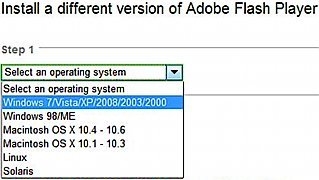
Az olvasó böngészőjének tartalmaznia kell az Adobe Flash Player beépülő modult, és annak használatát engedélyezni kell a böngészőben. Ezen felül engedélyezni kell még a JavaScript használatát is.
Az ingyenes Adobe Flash letöltéséhez kattintsunk az előbb megadott linkre. A megnyílt oldalon rákattinthatunk a "Different operating system or browser?" (Más az operációs rendszered, vagy a böngésződ?) sorra, s akkor egy aloldalra kerülünk.
Azon válasszuk ki az operációs rendszerünket a "Select an operating system" (Válassz egy operációs rendszert) legördülő menüjéből (l. 1. ábra).
2. ábra
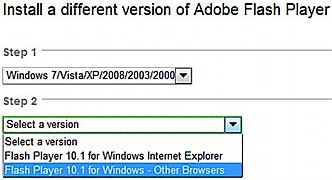
Utána válasszunk böngészőt. Ha nem Internet Explorert, hanem pl. Firefoxot, Operát vagy Safarit használunk, akkor a "Select a version" (Válassz egy verziót) menüjéből az Other Browsers (A többi, nem IE, böngésző) mellett maradjunk.
Töltsük le és telepítsük a modult.
A H.264/MP4 videók a flash modul és Javascript nélkül is megtekinthetők, ha a lejátszók mellett megadott videofájlt valaki letölti a gépére, majd megnyitja az alapértelmezett média lejátszóval (pl. Windows Media Player, VLC Player). A Quicktime-mal sajnos "rángatódzik" a kép, akár önállóan, akár beépülő modulként futtatjuk.
Firefox
3. ábra
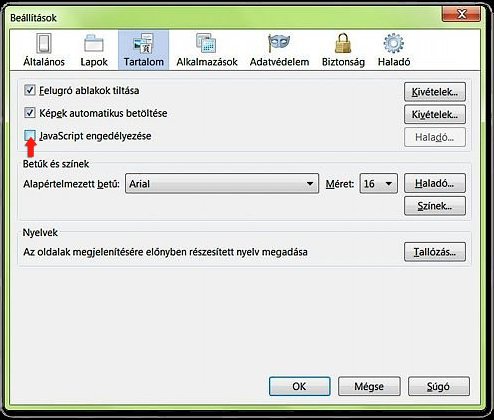
Régebbi Firefoxban a JavaScript engedélyezéséhez a böngésző Eszközök —> Beállítások —> Tartalom oldalon ki kell pipálni a JavaScripthez tartozó kis négyzetet. Utána frissítsük az oldalt a böngészőben.
4. ábra
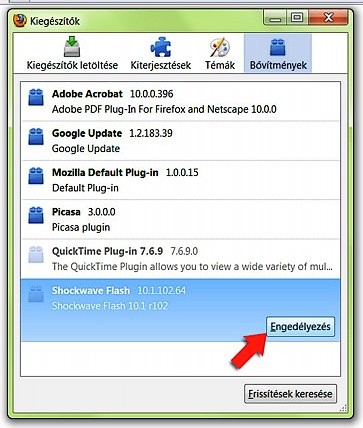
A Shockwave Flash modul engedélyezéséhez az Eszközök —> Kiegészítők ablakban a Bővítmények fül alatt kattintani kell a Shockwave Flash sorára, és ha a hozzátartozó gombon az Engedélyezés felirat látszik, akkor arra is. (Ha engedélyezve van, akkor a Letiltás felirat látszik a gombon.) Utána frissítsük az oldalt a böngészőben.
Újabb Firefoxban a Shockwave Flash gombjai közül az aktiválást válasszuk.
5. ábra
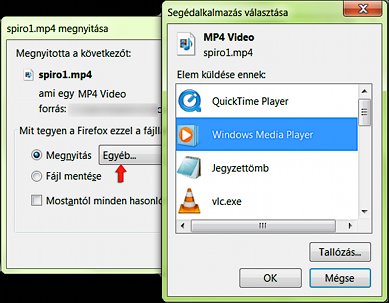
Ha magát a letöltött fájlt akarjuk megnyitni saját média lejátszónkkal, akkor régebbi Firefox verzióknál kattintsunk a videók fölött megadott fájlnévre bal egérgombbal. Felbukkan a megnyitás ablaka. Abban a Megnyitás sorában kiválaszthatjuk, hogy melyik lejátszónkat szeretnénk használni. Ha a megadott lehetőség nem tetszik, akkor a legördülő menüből válasszuk az Egyebet, s a felkínált listából pedig azt a programot, amelyik tetszik, például a Windows Media Playert.
Az újabb Firefox verziókban viszont már más a helyzet. Ott a legegyszerűbb, ha jobb egérgombbal kattintunk a megadott fájlnévre, és a felbukkanó ablakban a "Hivatkozás megnyitása új privát ablakban" opciót választjuk. Ezt az ablakot kicsire méretezve egyszerre láthatjuk a képernyőn a videót, és mellette másik ablakban a hozzátartozó szöveget.
Chrome
6. ábra
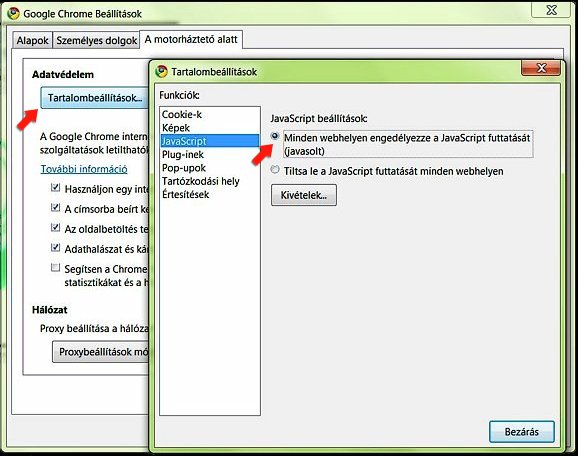
A régi Chrome-ban a JavaScript engedélyezéséhez a böngészőnkön kattintsunk a csavarkulcsot ábrázoló ikonra, s a legördülő menüből válasszuk a Beállításokat, azon belül A motorháztető alatti fülön a Tartalombeállításokat, s ott a Javascriptre kattintva a baloldali sávban az ablak jobbfelében engedélyezzük a Javascript futtatását. Utána frissítsük az oldalt a böngészőben.
7. ábra
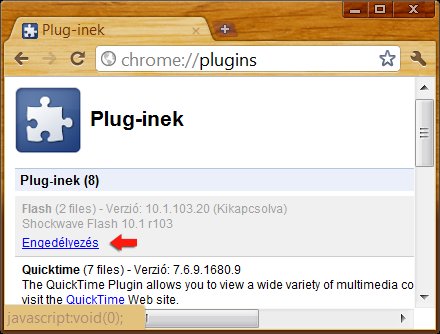
Ha a videó lejátszásához szükséges beépülő modul le van tiltva a böngészőnkben, akkor a címsorba üssük be a chrome://plugins utasítást, mire a Chrome kilistázza az aktuális beépülő moduljainkat, és lehetővé teszi, hogy letiltsuk vagy engedélyezzük azokat. Kattintsunk az Engedélyez feliratra, és a böngésző használatba veszi az illető modult. Utána frissítsük az oldalt a böngészőben.
8-9. ábra
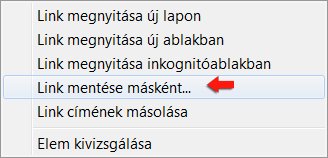
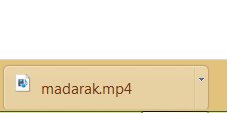
Ha nem beépülő modullal, hanem média lejátszóval akarjuk megjeleníteni a fájlt, akkor a videók fölött megadott linkre kattintsunk jobb egérgombbal, a felbukkanó menüből válasszuk a Link mentése más néven lehetőséget, és tetszőleges (akár változatlan) fájlnévvel például a Chrome által felkínált Felhasználónév/Letöltések mappába mentsük el a fájlt. A böngésző bal alsó sarkában megjelenik a fájlnév (9. ábra). Kattintsunk rá, mire beindul az alapértelmezett média lejátszónk (pl. Windows Media Player), és lejátssza a videófájlt.
Internet Explorer
10. ábra
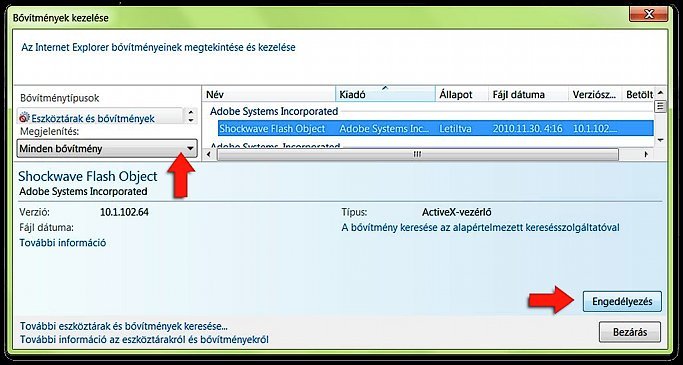
A böngészőben az Eszközök menüjéből válasszuk a Bővítmények kezelését, annak ablakában (biztos, ami biztos), jelöljük ki a Minden bővítmény megjelenítését, jobboldalon kattintsunk a Shockwave Flash Object sorra, alul pedig az Engedélyezés feliratú gombra. Utána frissítsük az oldalt a böngészőben.
11. ábra
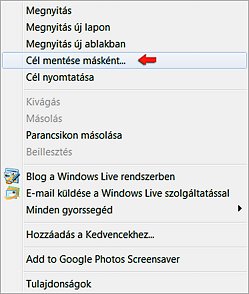
Ha nem beépülő modullal, hanem média lejátszóval akarjuk megjeleníteni a fált, akkor a videók fölött megadott linkre kattintsunk jobb egérgombbal, a felbukkanó menüből válasszuk a Cél mentése másként lehetőséget (11. ábra), és tetszőleges (akár változatlan) fájlnévvel tetszőleges mappába, például a Felhasználónév/Letöltések mappába mentsük el a fájlt.
12. ábra
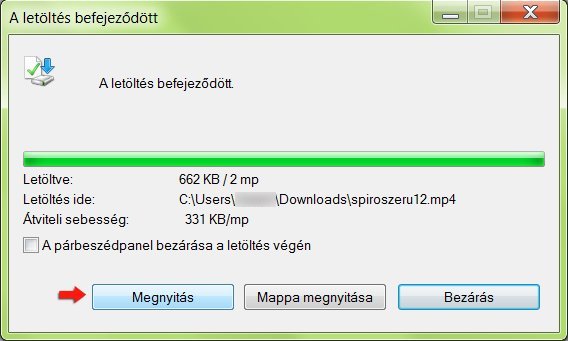
"A letöltés befejeződött" ablakban kattintsunk a Megnyitás gombra, mire beindul az alapértelmezett média lejátszónk (pl. Windows Media Player), és lejátssza a videófájlt.
Opera
13. ábra
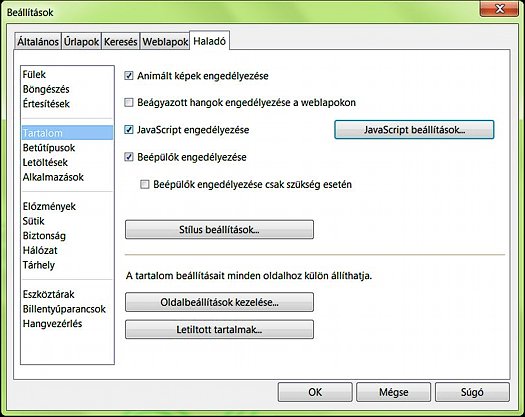
A JavaScript engedélyezéséhez az Eszközök —> Beállítások —> Haladó —> Tartalom oldalon pipáljuk ki a JavaScript engedélyezését, majd frissítsük az oldalt.
14. ábra
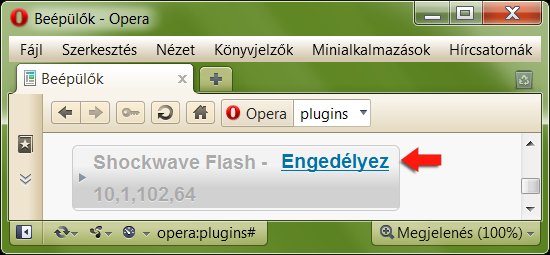
Új fület nyitva a böngészőben a címsorba gépeljük be, hogy about:plugins (+ Enter), majd a beépülő modulok listájában engedélyezzük a Shockwave Flash-t. Utána frissítsük az oldalt a böngészőben.
15. ábra
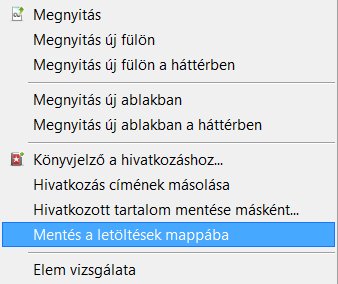
Ha nem beépülő modullal, hanem média lejátszóval akarjuk megjeleníteni a fájlt, akkor a honlapon megadott linkre kattintsunk jobb egérgombbal, a felbukkanó menüből válasszuk a Mentés a letöltések mappába lehetőséget (15. ábra).
16. ábra
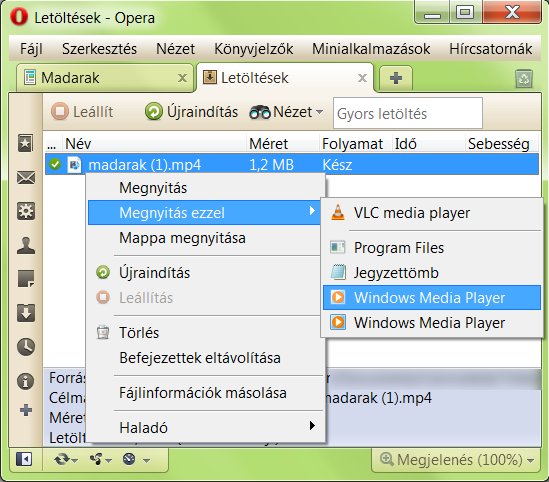
A Letöltések új fülön jelentkezik. Kattintsunk rá. Ott látjuk a fájlt, amelynek sorára jobb egérgombbal kattintva felbukkan egy menü. Abban például a Megnyitás ezzel> sort választva kapunk egy programlistát, köztük a média lejátszó(i)nkat. Válasszuk ki azt, amelyik tetszik, pl. Windows Media Playert, és az lejátssza a videófájlt.
Kezdőlap | GIMP tutorialok 1. | GIMP tutorialok 2. | Inkscape tutorialok | Képsorozatok | Honlaptérkép | Pihentetőül | Kapcsolat | Lap tetejére

Ahol másként nincs jelezve, a honlap tartalma a Creative Commons Nevezd meg!-Így add tovább! 3.0 Licenc feltételei szerint használható fel.
Szerző: Improcyon























































































